Как проверить, сколько оперативной памяти у вашей машины и как быстро она работает? Мы объясним!
Содержание
Сколько оперативной памяти в вашем компьютере? Как проверить скорость оперативной памяти в Windows 10?
RAM (сокращение от оперативной памяти ) является основным типом цифровой памяти. Это один из важнейших компонентов любого устройства: он отвечает за скорость загрузки и обработки используемого вами программного обеспечения. Если есть ситуация, в которой вам нужно проверить его состояние или увеличить его сумму, полезно знать, как проверить, что вы делаете.
Сколько оперативной памяти в вашем компьютере?
В Windows 10 это очень простая операция — щелкните правой кнопкой мыши на панели задач и выберите « Диспетчер задач» . Перейдите на вкладку « Производительность » — вкладка « Память » отображает использованную память / доступную. В приведенном ниже примере доступно 6 ГБ ОЗУ, из которых 5,1 ГБ было использовано при создании снимка экрана.
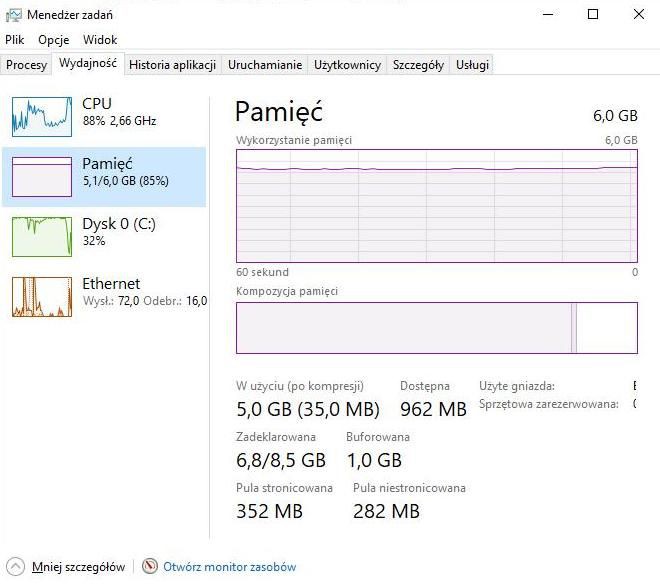
Если у вас более старое семейство Windows , одновременно нажмите клавиши Windows и R , а затем введите « dxdiag » в командной строке. Объем оперативной памяти будет отображаться на вкладке Система .
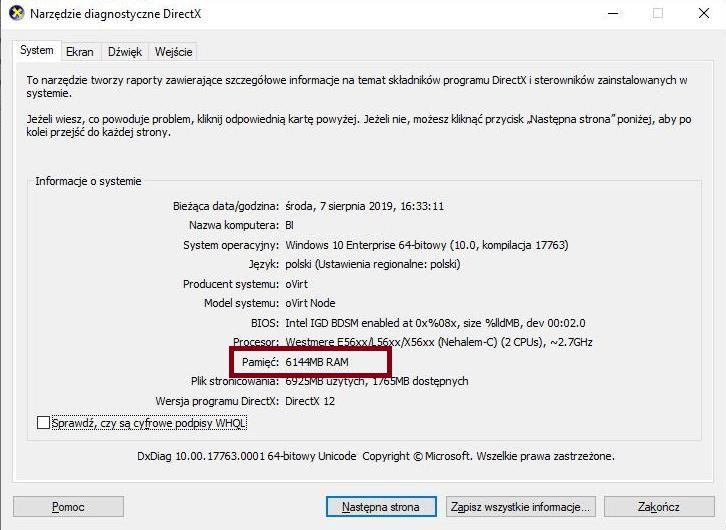
Как проверить скорость оперативной памяти в Windows 10?
В то время как Windows 10 позволяет легко проверять объем оперативной памяти и ее тип, нам необходимо использовать стороннюю программу, например CPU-Z , для проверки ее скорости. После загрузки и установки приложения вам необходимо запустить его — оно быстро отсканирует ваши аппаратные ресурсы, собрав много информации о них, в том числе о скорости оперативной памяти. Они расположены на вкладке Память , а частота DRAM — рабочая частота. Здесь показано 534 МГц, но это память DDR ( Double Data Rate ), поэтому результат фактически в два ( два ) раза выше, то есть 1068 МГц.
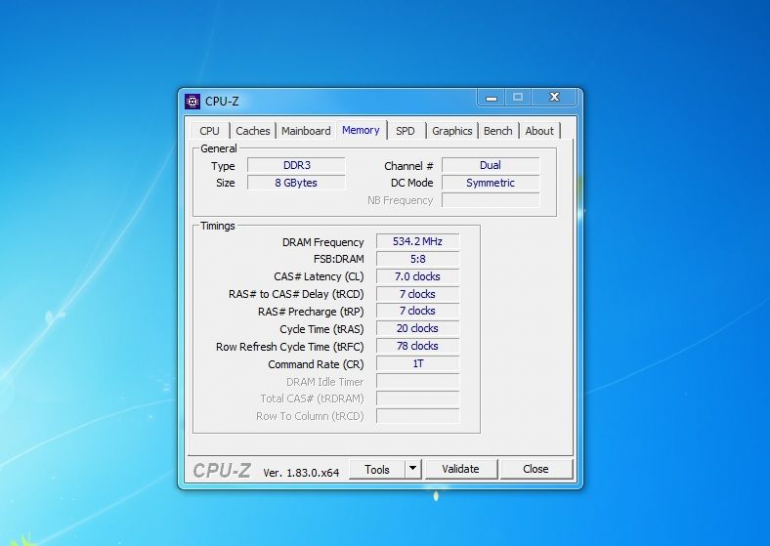
Еще один способ проверить скорость ОЗУ — просто заглянуть в BIOS . И если вы знаете, какой должна быть частота его работы, вы можете проверить, правильно ли он работает или понижает этот параметр. Если вы этого не знаете, вы можете легко проверить это — это значение должно быть указано на упаковке чипа памяти, если оно недоступно, просто посетите веб-сайт производителя и найдите конкретную модель. Что стоит отметить — многие микросхемы памяти имеют более низкую настройку по умолчанию, чем стандарт JEDEC , поэтому вы можете вручную увеличить тактовую частоту.
Если вы добавляете новые кости оперативной памяти на свой компьютер, убедитесь, что частота такая же, как у уже работающих, или увеличьте частоту существующих до уровня новых. В противном случае работа будет на самом низком уровне.
Актуальные цены в магазинах
89 zł Беспроводной адаптер Xbox для устройств с Windows 10 PLN 89 130 zł Стартовая коллекция для Minecraft для Windows 10 [код активации] PC PLN 130 130 zł Стартовая коллекция для Minecraft для Windows 10 [код активации] PC PLN 130 229 zł MICROSOFT Xbox Controller + адаптер для Windows 10 4N7-00002 PLN 229 479 zł MICROSOFT Windows 10 Home BOX программа PLN 479 479 zł MICROSOFT Windows 10 Home BOX программа PLN 479 499 zł Программа MICROSOFT для Windows 10 Home BOX 499 зл. 520 zł Microsoft OEM Windows 10 Home ENG x64 DVD KW9-00139 PLN 520 548 zł ESD Windows 10 Home AllLng 32 / 64bit DwnLd KW9-00265 548 PLN 649 zł Программа Windows 10 Home P2 PL USB 649 PLN





























